Två sätt: Exportera iPhone-kontakter från iTunes
- 1. Exportera iPhone-kontakter direkt med iTunes
- 2. Exportera iTunes-kontakter med DrFoneTool – iPhone Data Recovery
1. Exportera iPhone-kontakter direkt med iTunes
Vi kommer att diskutera hur man exporterar kontakter från iTunes i den här artikeln, så du bör ta en titt på artikeln för att ha värdefull kunskap om iTunes-exportkontakter. Läs vidare och bli informerad om proceduren för att exportera kontakter direkt med hjälp av iTunes.
Att exportera iPhone-kontakter med iTunes är mycket enkelt. Du behöver bara följa följande steg för att exportera iTunes-kontakter.
Steg 1. Starta den senaste versionen av iTunes på din PC. Om du inte har den senaste versionen av iTunes är det bara att uppdatera innan du går vidare till exportproceduren.
Steg 2. Använd den inbyggda USB-kabeln för att ansluta din iPhone till din PC. Det rekommenderas att du använder den angivna USB som följer med paketet till din iPhone. Om den inbyggda USB-enheten har förlorats eller blivit oanvändbar, använd istället en kvalitets-USB. Ge aldrig utrymme för att använda produkter av låg kvalitet.

Steg 3. Utforska den anslutna iPhone på din PC. Du kommer att se en ikon med detaljerad information på din iPhone. Se om informationen stämmer överens med din iPhone. Om det inte matchar, uppdatera sedan processen.

Steg 4. Nu måste du trycka på enhetsikonen. Du kommer att se några knappar på vänster sida av iTunes-sidan genom en av vilka du måste göra några operationer för att exportera kontakter från iTunes.
Steg 5. Det finns flera flikar under avsnittet ‘Inställningar’ på iTunes. Om du har sparade kontakter i ditt iTunes-bibliotek kommer du att se fliken ‘Info’. Infofliken innehåller kontakter och kalendrar. Tänk på att om du inte har några kontakter i iTunes-biblioteket kommer du inte att se fliken Info som mappar utan att innehållet inte visas på iTunes.
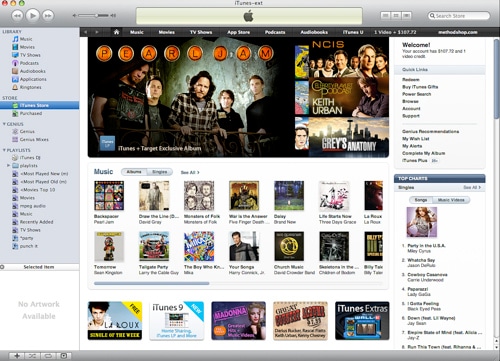
Steg 6. I det här skedet måste du synkronisera kontakterna. För att synkronisera kontakterna, tryck på fliken ‘Info’. När du har valt den väljer du kontakter för att börja synkronisera. På detta sätt kan du exportera iTunes-kontakter.
På infofliken får du kontakter, och för andra filer finns det andra flikar också. Du bör begränsa sökningen genom att endast välja info eftersom att inte välja en specifik flik som info kommer att leda till att du skannar under en längre tid. När du behöver exportera kontakter väljer du bara infofliken.
2. Exportera iTunes-kontakter med DrFoneTool – Data Recovery (iOS)
I det här avsnittet av artikeln kommer vi att diskutera hur du kan exportera kontakter från iTunes till din PC med en tredjepartsapp. Idag kommer vi att ta upp en känd och övertygande app som heter DrFoneTool – Data Recovery (iOS). Med appen kan du exportera iTunes-kontakter mycket enkelt med hjälp av DrFoneTool – Dataåterställning (iOS). Här är de steg för steg diskussioner som du kan följa för att exportera iTunes-kontakter.

DrFoneTool – iPhone Data Recovery
3 sätt att återställa kontakter från iPhone XS/XR/X/8/7/6S Plus/6S/6 Plus/6!
- Återställ kontakter direkt från iPhone, iTunes backup och iCloud backup.
- Hämta kontakter inklusive nummer, namn, e-post, jobbtitlar, företag, etc.
- Fungerar för alla iOS-enheter. Kompatibel med den senaste iOS 13.

- Återställ data som förlorats på grund av radering, enhetsförlust, jailbreak, iOS 13-uppgradering, etc.
- Förhandsgranska och återställ valfri data du vill ha.
Steg 1. Gå till återställningsläget
När du har startat DrFoneTool, välj ‘Återställ från iTunes Backup File’-läge från den vänstra kolumnen. Genom återställningsprocessen kommer du att ha utrymme för att få all data som säkerhetskopieras på iTunes.

Steg 2. Sök efter säkerhetskopieringsfilerna på iTunes
DrFoneTool visar alla iTunes backup-filer på din dator. Välj iTunes-backupfilen och klicka på ‘Starta skanning’. Sedan kommer det att visa allt innehåll inklusive kontakter. Detta bör ta lite tid, så du bör ha tålamod för att kunna genomsöka alla säkerhetskopior fullständigt.

Steg 3. Exportera kontakter från förhandsgranskade
När du har slutfört skanningsproceduren kommer du att se alla säkerhetskopior. Du måste nu välja ‘Kontakter’ för att exportera dessa från iTunes med DrFoneTool. När du har tryckt på kontaktmenyn kommer du att förhandsgranska alla kontakter som har säkerhetskopierats på iTunes. Du kan välja önskade kontakter från kontaktlistan eller alla kontakter från den enligt dina behov. Programmet stöder att återställa kontakterna till iPhone och även exportera iTunes-kontakter till datorn som CSV-, HTML- och VCF-format.
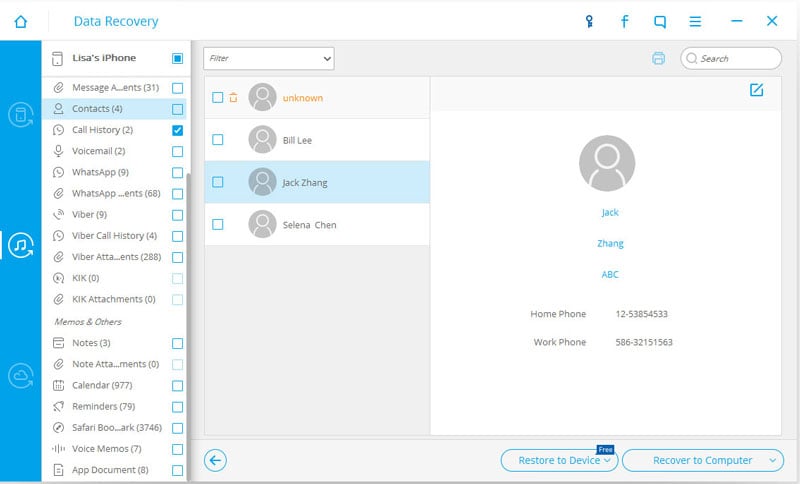
Du vet inte när du behöver exportera kontakter från iPhone till PC för olika ändamål. Att känna till processen att exportera iPhone-kontakter med hjälp av iTunes eller någon tredjepartsapp kan låta dig känna dig avslappnad när du ska gå till proceduren. Som du har sett hur lätt det är att gå igenom för iTunes-exportkontakter. Du kan nu prova att exportera kontakter för din iPhone. Inte nog med att du också kan exportera kontakter både till din iPhone eller PC med hjälp av appen DrFoneTool med hjälp av iTunes backup.
Senaste artiklarna

